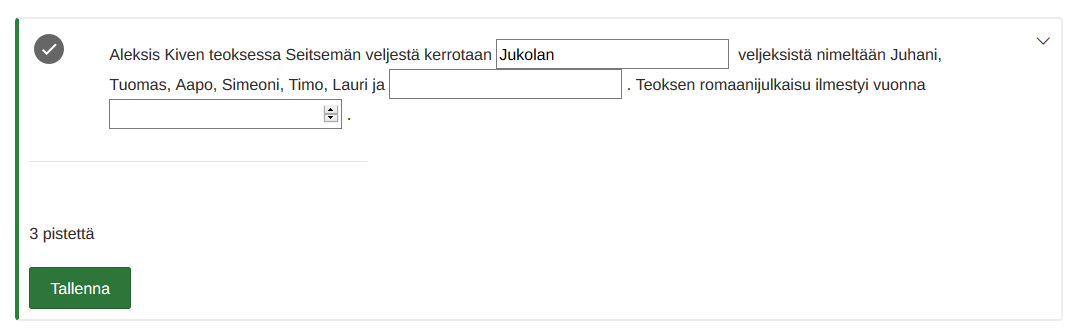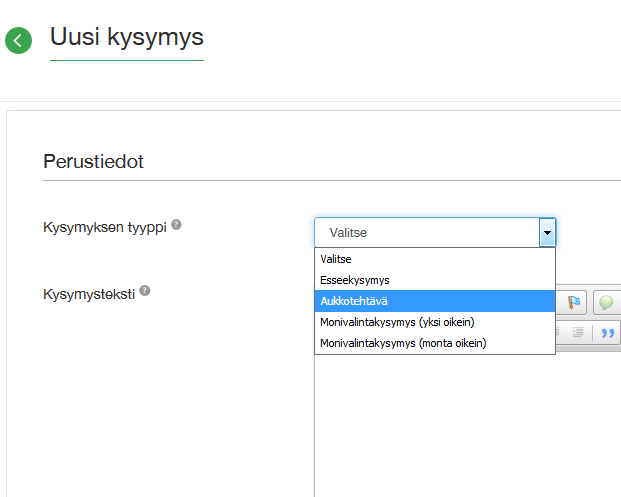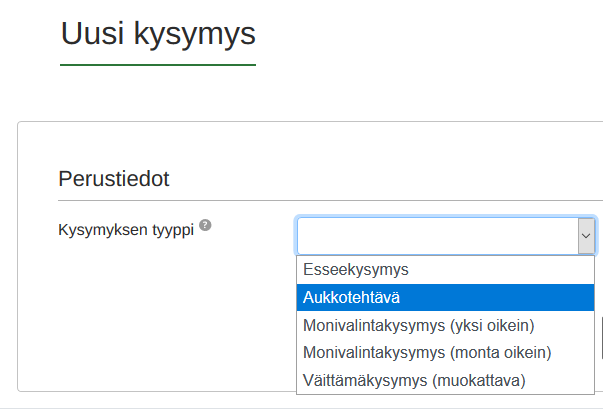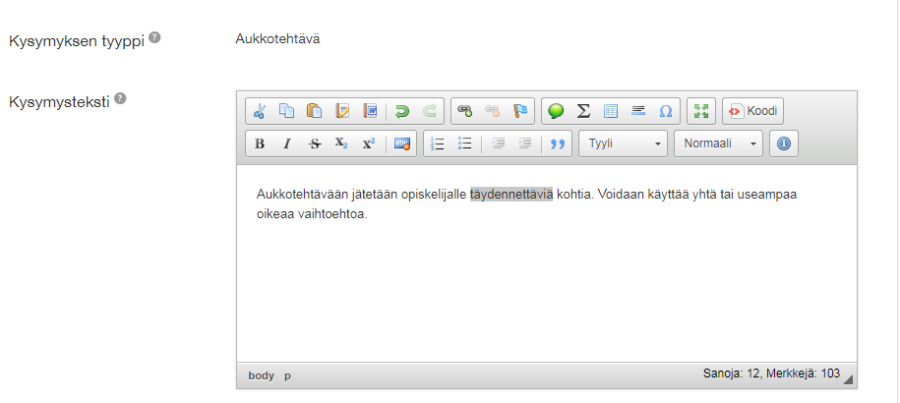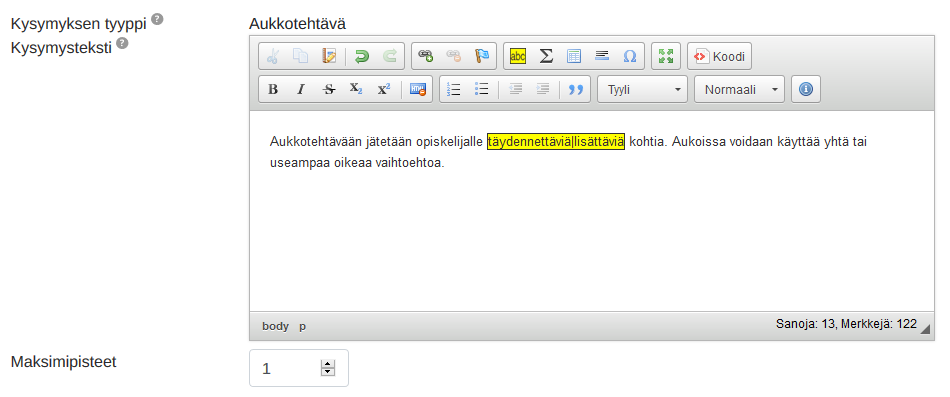...
Aukkotehtävä opiskelijan tentissä (vastaus kirjoitetaan aukkoon). Kts. kuva alla
...
Aukkotehtävän luominen:
1. Valitse kysymystyyppi:
2. Kirjoita tai kopioi tehtävän teksti kysymystekstiksi. HUOM! Jos kopioit tekstin esim. Wordista, liitä se pelkkänä tekstinä ctrl+sift+v toiminnolla.
...
4. Kirjoita oikeat vaihtoehdot "Oikea vastaus" kohtaan ohjeiden mukaisesti, tarkista aukon asetukset ja valitse ok. Järjestelmä näyttää täydennettävät kohdat ja oikeat vastaukset keltaisella pohjalla.
- Määritä aukon oikeat vastaukset
- jos oikeita vastauksia on useita, kirjoita vaihtoehdot käyttämällä erotinmerkkinä |
- kissa|kissaeläin
- käytä tarvittaessa asteriskia * sanan alussa tai lopussa
- kissa*
- hyväksyy oikeaksi vastaukseksi kaikki kissa-alkuiset sanat (esim.
...
- kissat, kissaa sekä kissaeläin)
- jos opiskelijan vastauksessa tulee olla * tai |, laita merkin eteen kenoviiva \
- Valitse onko isolla alkukirjaimella merkitystä
- Jos vastaus on numeerinen, voit asettaa vastauksen vaihteluvälin
| Note | ||
|---|---|---|
| ||
Älä käytä kysymyksessä tai oheismateriaalissa nettilinkkejä, koska nettiin pääsy tenttikoneilta on estetty. |
| Info | ||
|---|---|---|
| ||
Vastausvaihtoehdot erotetaan | -merkillä, jonka edessä eikä perässä saa olla välilyöntiä! |
| Anchor | ||||
|---|---|---|---|---|
|
5. Lisää tehtävän maksimipisteet. Voit käyttää myös desimaaleja kirjoittamalla pistemäärän kenttään. Käytä desimaalierottimena pistettä.
...